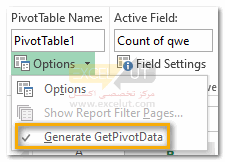تابع GetPivotData در پیوتتیبل
از تابع GetPivotData به منظور استخراج داده از پیوتتیبل (PivotTable) استفاده میشود. به منظور اجرای سریع این تابع کافی است در یک سلول علامت مساوی (=) را تایپ کرده و یکی از سلولهای پیوتتیبل را که میخواهید مقدار آن بازگردانده شود، انتخاب کنید (برای این کار باید گزینهی Use GetPivotData functions for PivotTable references در قسمت Formula از پنجرهی Excel Options در زبانهی File فعال باشد که البته به صورت پیشفرض فعال است).
آرگومانها یا پارامترهای ورودی
 این تابع ۲۵۶ آرگومان دریافت میکند که دو آرگومان اول آن اجباری و بقیه اختیاری هستند. آرگومانهای این تابع عبارتاند از:
این تابع ۲۵۶ آرگومان دریافت میکند که دو آرگومان اول آن اجباری و بقیه اختیاری هستند. آرگومانهای این تابع عبارتاند از:
آرگومان اول (data_field): آیتمی که قرار است محاسبات مورد نظر برای به دست آوردن آن انجام شود. این آرگومان شبیه آرگومان اول تابع SUMIFS میباشد (بازهای که قرار است عملیات جمع از آنجا انجام شود).
آرگومان دوم (pivot_table): این آرگومان مشخص میکند که محاسبات مربوطه باید از کدام پیوتتیبل انجام گیرد. برای این آرگومان فقط کافیست یک سلول از پیوتتیبل را انتخاب کنید. این آرگومان یک ناحیه از پیوتتیبل نیز میتواند باشد.
نکته: بهتر است برای آرگومان دوم، سلول اول پیوتتیبل انتخاب شود. در صورت انتخاب سلولهای دیگر ممکن است با فیلتر کردن پیوتتیبل، فرمول خطای #Ref! بدهد.
آرگومان سوم و چهارم ([field1, item1]): بقیهی آرگومانها اختیاری هستند و به صورت جفتی ثبت میشوند. آرگومانهای فرد (سوم، پنجم و …) بیانگر فیلد مورد نظر و آرگومانهای زوج (چهارم، ششم و …) بیانگر رکود مورد نظر همان فیلد هستند. این قسمت شبیه تابع SUMIFS میباشد؛ در واقع این دو آرگومان همان بازهی مربوط به شرط و خود شرط مربوط است.
نکته: این تابع در واقع کار همان تابع SUMIFS را برای ما انجام میدهد.
کاربرد تابع GetPivotData
به عنوان مثال برای سلول C8 از پیوتتیبل شکل روبهرو، فرمول زیر را نوشتهایم:
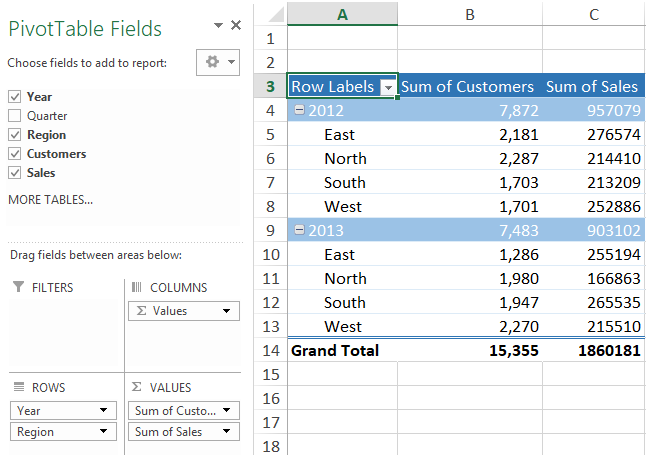
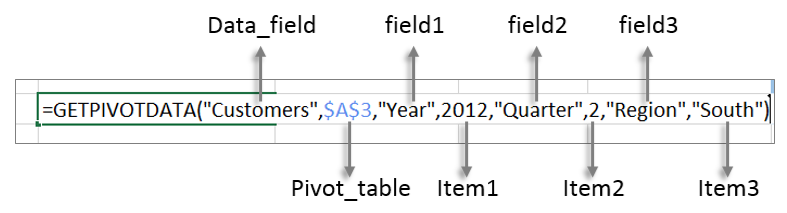
به منظور یادگیری بهتر در پیوتتیل زیر با ذکر چند مثال با عملکرد این تابع بیشتر آشنا میشویم:
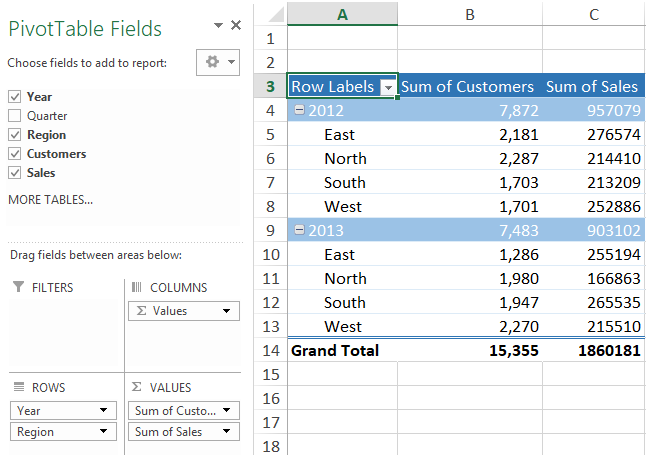
=GETPIVOTDATA(“Sum of Customers”,$A$3,”Year”,2012,”Region”,”East”)
حاصل این تابع جمع مشتریان سال 2012 از ناحیهی East در پیوتتیبل مذکور است، یعنی سلول B5 که مقدار آن برابر با 2181 است.
=GETPIVOTDATA(“Sum of Sales”,$A$3,”Year”,2013,”Region”,”North”)
حاصل این تابع جمع فروش سال 2013 از ناحیهی North در پیوتتیبل مذکور است، یعنی سلول C11 که مقدار آن برابر با 166863 است.
=GETPIVOTDATA(“Sum of Customers”,$A$3,”Year”,2013)
حاصل این تابع جمع مشتریان سال 2013 از ناحیهی East در پیوتتیبل مذکور است، یعنی سلول B9 که مقدار آن برابر با 7483 است.
=GETPIVOTDATA(“Sum of Sales”,$A$3)
حاصل این تابع جمع کل فروش در پیوتتیبل مذکور است، یعنی سلول C14 که مقدار آن برابر با 1860181 است.
غیرفعال کردن تولید تابع GetPivotData
بە صورت پیشفرض با تایپ علامت مساوی (=) در یک سلول و انتخاب یکی از سلولهای پیوتتیبل که میخواهید مقدار آن بازگردانده شود، تابع GetPivotData به طور خودکار برای آن سلول تولید میشود.
در صورتی که بخواهید این ویژگی را غیر فعال کنید کافی است پیوتتیل را انتخاب کرده و به زبانهی Analyze بروید. بر روی فلش دکمهی Options در بخش PivotTable کلیک کنید و از آنجا تیک گزینهی Generate GetPivotData را بردارید. بدین ترتیب این ویژگی غیرفعال میشود.